
Sisällysluettelo:
- Vaihe 1: Komponenttiluettelo:
- Vaihe 2: Kaavio
- Vaihe 3: Liitä 5V -virtalähde ja ICStation Mega2560: n GND leipälevyyn
- Vaihe 4: Jaa nämä 16 nastaa
- Vaihe 5: Tappien juottaminen nestekidenäyttöön1602
- Vaihe 6: Liitä LCD1602 leipälevyyn
- Vaihe 7: Liitä LCD1602: n anodi ja katodi yhteiseen anodiin ja katodiin
- Vaihe 8: Aseta säädettävä vastus
- Vaihe 9: Liitä LCD1602: n nasta 5 GND: hen
- Vaihe 10: Liitä 1602LCD ICStation Mega2560 -laitteeseen
- Vaihe 11: Liitä 4 *4 Matrix -näppäimistö ICStation Mega2560 -laitteeseen
- Vaihe 12: Liitä infrapunakaukosäädin ICStation Mega2560: n, GND: n ja anodin nastaan 7
- Vaihe 13: Videon näyttäminen
- Kirjoittaja John Day [email protected].
- Public 2024-01-30 09:00.
- Viimeksi muokattu 2025-01-23 14:41.

ICStation -tiimi esittelee sinulle Arduinon ICStation -yhteensopivaan korttiin perustuvan infrapunamatriisin salasanan syöttöjärjestelmän. Se toimii DC 5v -virtalähteellä ja käyttää 4 *4 Matrix -näppäimistöä tai infrapunakaukosäädintä salasanan syöttämiseen ja näyttää LCD1602: n avulla merkit, jotka vastaavat oikeaa salasanaa ja väärää salasanaa. Tämä järjestelmä on erittäin helppo valmistaa edullisesti ja sillä on vahva turvallisuus. Lisäksi sitä voidaan käyttää erityistilanteissa, joita normaalien ihmisten ei pitäisi sulkea, kuten korkean säteilyn vyöhyke, korkea tartunta -alue ja niin edelleen.
Toiminnot: 1) Syötä salasana 4 *4 Matrix -näppäimistöllä ja näyttää tuloksen LCD1602: lla. Kun salasana on oikea, LCD1602 näyttää "Success!". Kun salasana on väärä, LCD1602 näyttää "tervetuloa".
2) käyttää salasanaa infrapunakaukosäätimellä ja näytti tuloksen LCD1602: lla. Kun salasana on oikea, LCD1602 näyttää "Success!". Kun salasana on väärä, LCD1602 näyttää "tervetuloa".
Viitenumero:
www.icstation.com/newsletter/eMarketing/Infrared_Possword Code.zip
Vaihe 1: Komponenttiluettelo:

1.1 × ICStation ATMEGA2560 Mega2560 R3 -yhteensopiva Arduino
2,1 × leipälauta
3,1 × 10K RM103 sininen valkoinen vastus säädettävä vastus
4,1 × 1602A HD44780 -merkkinen LCD -näyttömoduuli LCM Sininen taustavalo
5,1 × 4 *4 Matrix -näppäimistö
6,1 × infrapunakaukosäädin
7,15 × Puserot
8,15 × Dupont -linja
9,1 × 5 V: n virtalähde
Vaihe 2: Kaavio


Vaihe 3: Liitä 5V -virtalähde ja ICStation Mega2560: n GND leipälevyyn

Punainen viiva on virtalähteelle ja musta GND: lle.
Vaihe 4: Jaa nämä 16 nastaa

Vaihe 5: Tappien juottaminen nestekidenäyttöön1602

Vaihe 6: Liitä LCD1602 leipälevyyn

Vaihe 7: Liitä LCD1602: n anodi ja katodi yhteiseen anodiin ja katodiin

Vaihe 8: Aseta säädettävä vastus



Pin 1-anodi, Pin3-katodi, pin2-pin3 (LCD1602)
Vaihe 9: Liitä LCD1602: n nasta 5 GND: hen

Vaihe 10: Liitä 1602LCD ICStation Mega2560 -laitteeseen




Pin4 (1602LCD) -Nasta12 (ICStation Mega2560)
Pin6 (1602LCD) -Nasta11 (ICStation Mega2560)
Pin14 (LCD1602) -Nasta5 (ICStation Mega2560)
Pon13 (LCD1602)-Pin4 (ICStation Mega2560)
Pon12 (LCD1602) -Nasta3 (ICStation Mega2560) Pon11 (LCD1602) -Nasta2 (ICStation Mega2560)
Vaihe 11: Liitä 4 *4 Matrix -näppäimistö ICStation Mega2560 -laitteeseen


Vaihe 12: Liitä infrapunakaukosäädin ICStation Mega2560: n, GND: n ja anodin nastaan 7
Suositeltava:
Redstone -salasanan rakentaminen: 4 vaihetta

Kuinka rakentaa Redstonen pääsykoodiovi: Tämä on kuva Redstonen piiristä, kun se on tehty, vaikka se näyttää monimutkaisemmalta, koska hälytysjärjestelmä on nuolen ampuja kellon sijaan
Salasanan asettaminen mille tahansa USB -muistitikulle: 5 vaihetta

Salasanan asettaminen mille tahansa USB -muistitikulle: Seuraavat vaiheet ovat loistava tapa asettaa salasana mille tahansa USB -muistitikulle. Seuraava on a.bat -tiedosto ja se on melko helppo tehdä. [Toimii vain Windowsissa] Tämä toimii myös tavallisissa Windows -tiedostoissa. Mukauta vain vaiheet kansioon, jonka haluat
Salasanan murtaminen laitteessa, jossa on Arduino: 8 vaihetta

Salasanan murtaminen laitteessa Arduinolla: Minulla on kamera, jolla voin ottaa valokuvia vapaista eläimistä (brändi VICTURE ja malli HC200), johon annoin salasanan ja unohdin hetken kuluttua käyttämättä sitä. Kytke nyt kamera päälle neljä nollaa (ovat salasanan neljä kohtaa) ja kuvi
WiFi -nimen ja salasanan vaihtaminen: 11 vaihetta

WiFi -nimen ja salasanan vaihtaminen: Monet ihmiset eivät ajatelleet, kuinka helppoa on vaihtaa WiFi -tiedot, kuten käyttäjänimi ja salasana. Se vie vain vähän aikaa sen tekemiseen, voit myös tehdä hauskaa ja ainutlaatuista WiFi -yhteydestäsi. Verkkoyrityksillä on kuitenkin hieman vaikeuksia
Salasanan katkaisija: 6 vaihetta
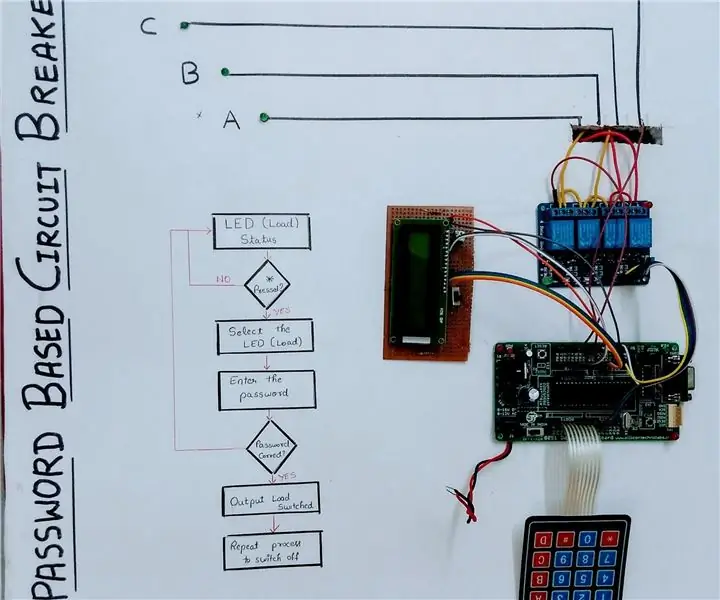
Salasanan katkaisija: Seuraava projekti esittelee 89S52-mikro-ohjaimen perussovelluksen eri lähtökuormien hallintaan ja näiden kuormien pääsyn suojaamiseen upotetun salasanan avulla, lyhyesti: salasanan katkaisija
